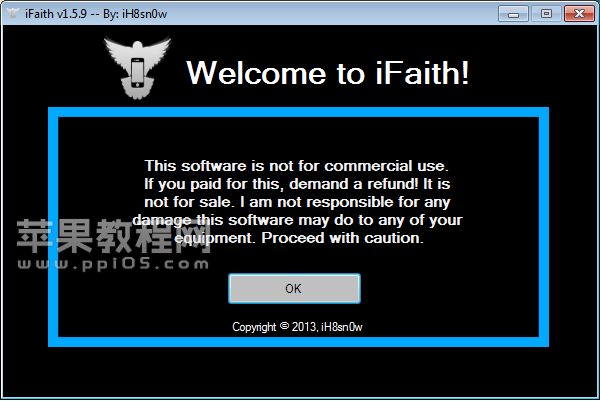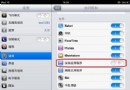如何去除iOS7內置照片所添加的濾鏡效果
編輯:蘋果手機教程
iOS 7 的“照片”應用程序新增了很多常用濾鏡,在將你的照片發至社交網路前,使用自帶的“照片”應用程序應急添加個類 lomo 的濾鏡變得唾手可得。其次 iOS 7 的“相機”應用程序還增加了實時濾鏡功能,這一點在拍照的時候顯得非常方便,免去了在 iOS 上進行後期處理的繁瑣。
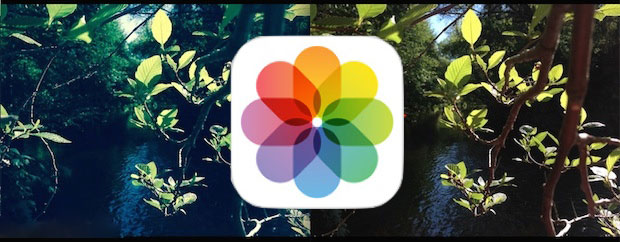
本文的去除濾鏡針對的正是使用 iOS 自帶的“相機”和“照片”應用程序添加的濾鏡,如是你使用了第三方的濾鏡,那麼本文的方法顯而易見無能為力,但是你仍舊可以使用 Adobe Photoshop 或是 Pixelmator 來做後期的除去濾鏡工作。
下面我們來試試:如何去除 iOS 照片添加的濾鏡
第一步:打開“照片”應用程序,找到需要修改的照片。
第二步:點擊右上方的“編輯”按鈕
第三步:進入編輯界面,點擊底欄最中央的“濾鏡”圖標,彈出濾鏡選擇窗口
第四步:在濾鏡區域向左滑動,選擇最左邊的“None”,然後點擊右上角的“應用”按鈕,接著點擊“保存”確認修改
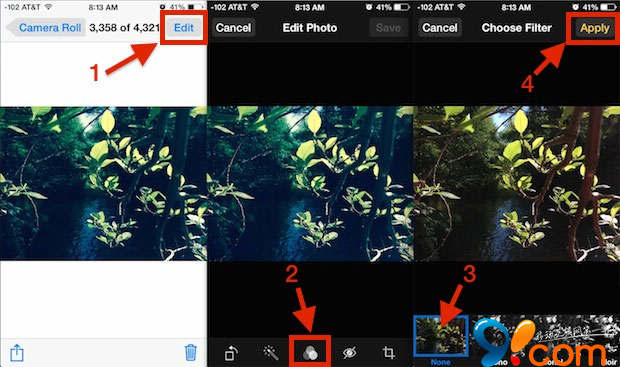
通過剛剛的步驟,我們就完成了照片濾鏡去除的工作。非常簡單是不是?
放出去除濾鏡前後的對照圖:
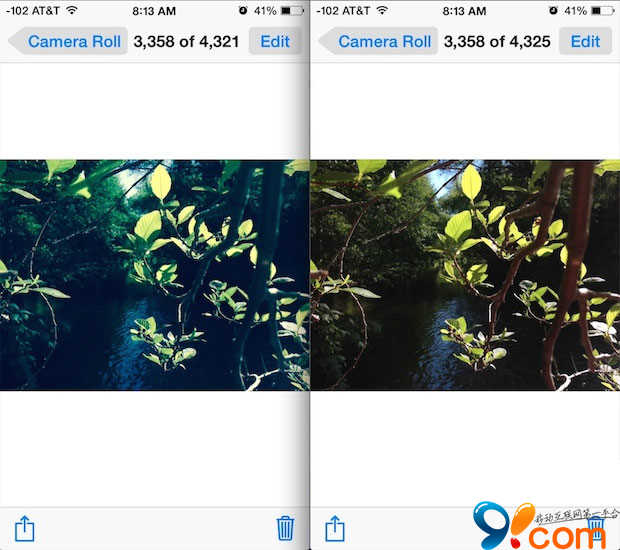
相關文章
+- ReactiveCocoa 4 如何運用冷熱信號
- iOS------教你如何APP怎樣加急審核
- iOS之如何啟動app時全屏顯示Default.png(圖片)
- PrefixHeader.pch file not found 以及 Xcode 中如何添加pch文件
- AIR Native Extension for iOS 接入第三方sdk 如何實現 AppDelegate 生命周期
- iOS tabview如何添加字母索引
- IOS開發:如何掛起主線程
- iOS開發:隊列和信號量該如何同步
- iOS開發:如何減小應用程序的大小
- iPhone如何查看已登錄的apple id?
- 教你如何利用iPhone 6s編輯照片
- 蘋果iPhoneSE如何下載應用軟件
- iPhone丟失後如何找回通訊錄的聯系人號碼
- Home鍵變了 iPhone 7要如何重啟/進入DFU模式
- iOS10 GM版發布!如何升級iOS10公測版